FLAC on MP3-formaattia muistuttava äänimuoto, mutta ilmainen häviötön äänikoodekki. Jos sinulla on joitain musiikkitiedostoja MacBookin FLAC: ssä, mutta et voi toistaa niitä muilla laitteilla tai jos haluat pakata äänitiedoston, voit muuntaa FLAC: n MP3-tiedostoksi Macissa alkuperäisellä äänenlaadulla. Artikkelissa jaetaan kaksi useimmin käytettyä tapaa muuntaa FLAC-tiedosto MP3-tiedostoksi MacBookissa. Valitse vain haluamasi vaatimuksesi mukaan.

- Osa 1: Kuinka muuntaa FLAC MP3-tiedostoksi napsautuksissa
- Osa 2: Ammattimainen tapa muuntaa FLAC MP3-tiedostoksi Macissa
- Osa 3: FLAC to MP3 Online Converter VS Professional Converter
- Osa 4: UKK FLAC: n muuntamisesta MP3-tiedostoksi Macissa
Osa 1: Kuinka muuntaa FLAC MP3-tiedostoksi napsautuksissa
Jos haluat muuntaa FLAC: n MP3-tiedostoksi Macissa, online-musiikkimuuntimien tulisi olla ensimmäinen valinta. Apeaksoft ilmainen online -äänimuunnin on monipuolinen tapa muuntaa kaikki video- tai äänitiedostot ääniformaateiksi ilmaiseksi verkossa. Lisäksi voit säätää ääniasetuksia, lisätä äänisilmukoita ja muita helposti.
Vaihe 1Siirry ilmaiseen FLAC to MP3 -muunnimeen, voit käynnistää ohjelman tietokoneellasi. Napsauta sitten Lisää tiedostoja muunnettavaksi -painiketta ladataksesi asennusohjelman. Sen avulla voit muuntaa FLAC: n ja jopa videot ilman rajoituksia.
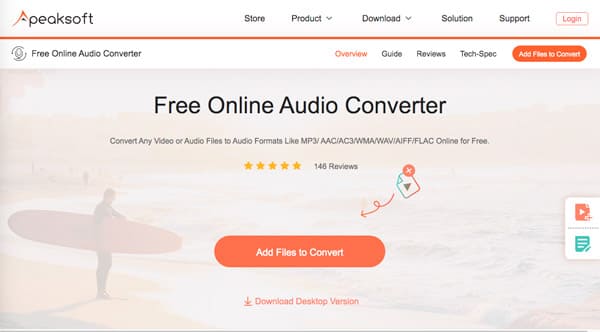
Vaihe 2Kun olet asentanut asennusohjelman, voit napsauttaa Lisää tiedostoja muunnettavaksi -painiketta tuodaksesi FLAC-tiedostot MacBookista. Sitten voit valita MP3-muodon muuntamaan FLAC-tiedostot MP3-tiedostoksi verkossa Macissa eräprosessin aikana.
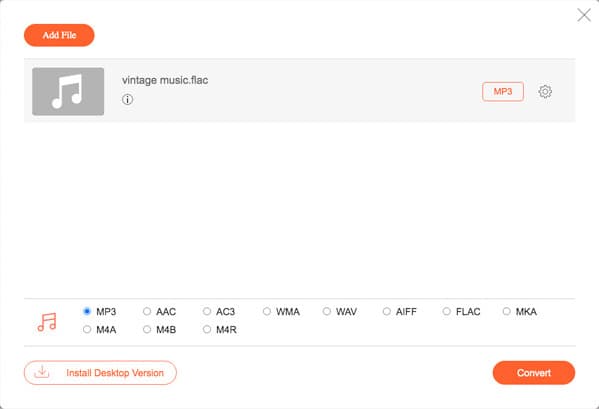
Vaihe 3Lisäksi voit säätää ääniasetuksia, kuten äänikoodekkia, näytteenottotaajuutta, kanavaa ja bittinopeutta. Sen jälkeen voit napsauttaa Muuntaa -painike muuntaa FLAC MP3-tiedostoksi MacBookissa. Nyt voit tallentaa MP3-levyn kiintolevylle ja sosiaalisen median sivustoille.
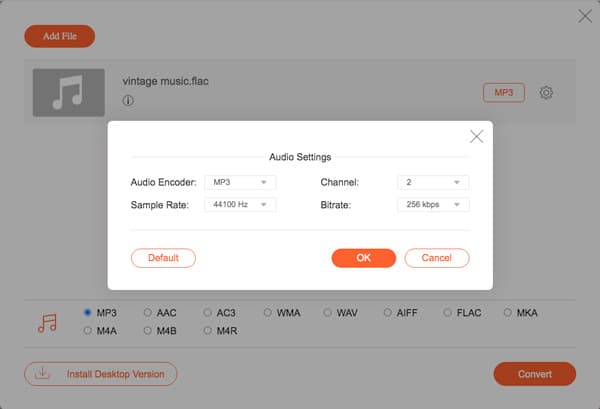
Osa 2: Ammattimainen tapa muuntaa FLAC MP3-tiedostoksi Macissa
Jos haluat parantaa äänenlaatua, yhdistä erilaiset FLAC-leikkeet, muunna musiikkitiedostot eräprosessilla ja editoi jopa ID3-tunnisteita, Apeaksoft Video Converter Ultimate pitäisi olla monipuolinen FLAC to MP3 Converter for Mac, jonka voit ottaa huomioon. Lisäksi voit myös purkaa äänitiedostot DVD- ja Blu-ray-levyiltä.

4,000,000 + Lataukset
Muunna FLAC, M4A, AAC ja muut muut äänitiedostot helposti MP3-tiedostoiksi.
Tarjoa laitteistokiihdytys FLAC: n muuntamiseksi MP3: ksi erässä.
Leikkaa haluttu FLAC, yhdistä äänileikkeet ja jopa paranna tiedostoja.
Muokkaa kaikkien musiikkitiedostojen ID3-tunnisteita metatietojen muokkausohjelmalla.
Vaihe 1Lataa ja asenna FLAC to MP3 Converter for Mac, voit käynnistää ohjelman tietokoneellasi. Klikkaa Lisää tiedosto -painiketta ladataksesi FLAC-tiedostot ohjelmaan.

Vaihe 2Kun olet tuonut FLAC-tiedostot, voit napsauttaa profiilia ja valita MP3 tulostusmuodoksi. Lisäksi voit myös säätää lähdön ääniasetuksia.

Vaihe 3Voit myös jakaa FLAC-äänitiedostot napsauttamalla Leikkaa-miehiä. Voit tietysti tarkistaa Yhdistä yhdeksi tiedostoksi -vaihtoehdon, jos haluat muuntaa valitut FLAC-tiedostot MP3-tiedostoiksi. Voit myös muuntaa M4A MP3: ksi tämän muuntimen kanssa.
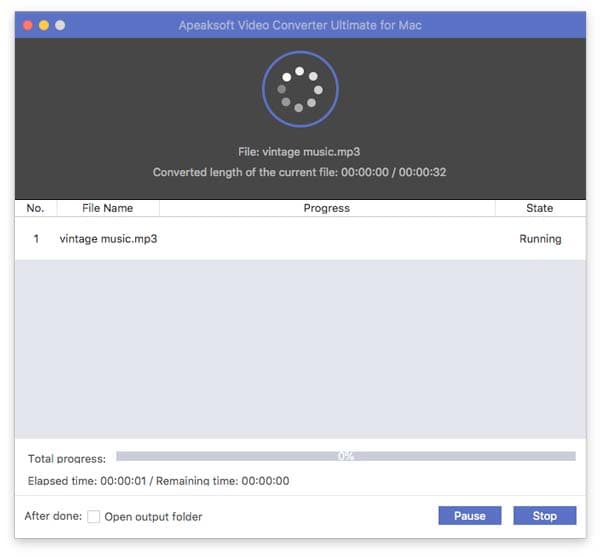
Osa 3: FLAC to MP3 Online Converter VS Professional Converter
Minkä pitäisi olla paras valinta, FLAC MP3-muuntimeksi tai ammattimainen MacBookille? Lisätietoja vain seuraavien tietojen eroista.
| FLAC MP3 Converter for Mac | Online FLAC MP3 -muunnin | Työpöydän FLAC-MP3-muunnin |
|---|---|---|
| Muunna ääni- ja videotiedostot. | Tuetaan vain ääni- ja videoformaatteja. | Muunna ääni, video ja jopa muunna laite esiasetuksiksi. |
| Laitteistokiihdytys muuntamista varten. | Suuren FLAC-tiedoston muuntaminen MP3-muotoon vie jonkin aikaa. | Voit muuntaa äänitiedostot nopeasti laitteistokiihdytyksellä. |
| Paranna videotiedostoja sisäänrakennetulla tavalla videon tehostaja. | Ei saatavilla. | Tarjoa 4 erilaista tapaa parantaa videota ja optimoida tiedoston laatu. |
| Muokkaa äänitiedostoja. | Ei saatavilla. | Leikkaa äänileike, yhdistä eri äänitiedostot, muokkaa ID3-tunnisteita ja säädä jopa äänenvoimakkuutta. |
Osa 4: UKK FLAC: n muuntamisesta MP3-tiedostoksi Macissa
1. Mitkä ovat parhaat FLAC-soittimet iPhonelle ja Androidille?
Sen sijaan, että muunnat FLAC: n MP3: ksi, voit myös asentaa FLAC-soittimen Android-puhelimeesi tai iPhoneen. Tässä on 5 parasta FLAC-soitinta, jotka voit ottaa huomioon, AIMP, Neutron Music Player, FLAC Player, Golden Ear, Tonido ja paljon muuta.
2. Mitkä ovat erot FLAC: n ja MP3: n välillä?
1. Äänialgoritmi: FLAC on häviötön pakkausäänimuoto, joka on identtinen alkuperäisen äänityksen kanssa. MP3 on häviöllinen pakkausäänimuoto, joka tarjoaa heikompaa laatua kuin AAC samalla bittinopeudella.
2. Yhteensopivuus: FLAC on yhteensopiva moderni musiikkisoitin, Android 3.1, Windows phone 7 ffmpeg. Lähes kaikki musiikkisoittimet tukevat MP3-tiedostoja.
3. Tiedoston koko: MP3-videot ovat todennäköisemmin 20% saman FLAC-koodatun tiedoston koosta. Se on toinen syy muuntaa FLAC MP3-muotoon.
3. Kuinka muuntaa FLAC + CUE MP3-tiedostoksi helposti?
CUE-tiedosto on FLAC-tiedostoon liittyvä hakemistotiedosto, joka on saatavana FLAC-tiedostoille CD-levyltä. Jos sinun on vain pakattava FLAC-ääni tai siirrettävä toiseen yhteensopivaan laitteeseen, voit muuntaa FLAC: n MP3-tiedostoksi suoraan MacBookissasi.
Yhteenveto
Kun haluat muuntaa FLAC: n helposti MP3: ksi, voit oppia lisää kahdesta tehokkaimmasta menetelmästä artikkelista. Halusitpa sitten muuntaa FLAC-tiedostot verkossa ilmaiseksi tai valita ammattimainen tapa muuntaa FLAC-musiikkitiedostot, löydät sopivan artikkelista.




